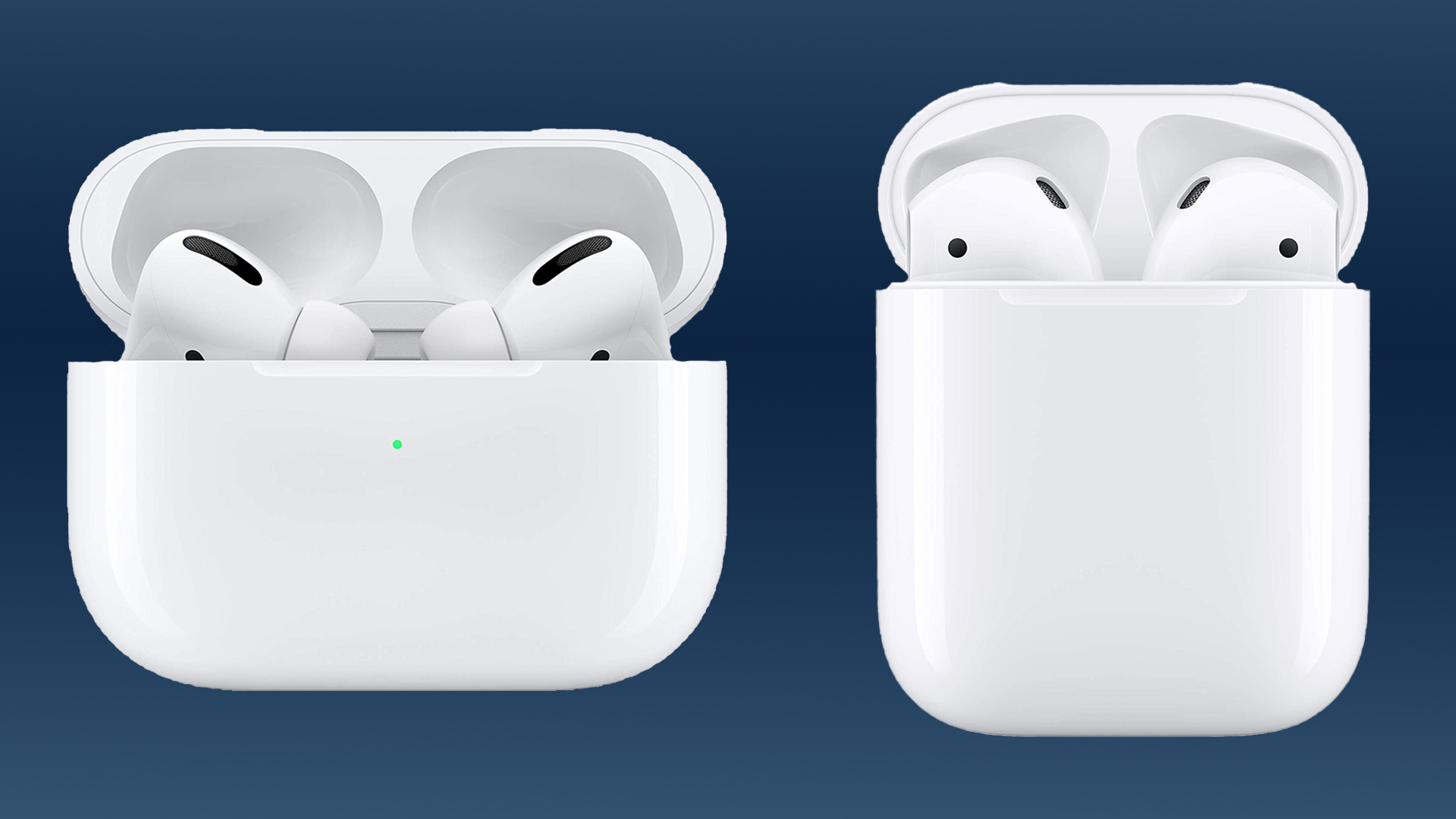Moeten Vaccinatie QR-codes indienen bij de ingang van winkels, winkelcentra en andere openbare bezoekende instellingen, die in de meeste regio’s van Rusland is geïntroduceerd, zal duidelijk nog lang bij ons blijven. Of je het nu leuk vindt of niet, om nu een McDonald’s of Burger King binnen te mogen, moet je gevaccineerd zijn en een adequaat document hebben dat het feit van vaccinatie aantoont. Ondanks het feit dat velen al wortel hebben geschoten, vermoeden ze niet eens waar ze dezelfde QR-code kunnen krijgen die overal van hen wordt gevraagd, en vooral hoe handig het is om deze op een smartphone op te slaan.
Standaard wordt de QR-code voor degenen die zijn ingeënt tegen een nieuwe coronavirusinfectie op twee manieren uitgegeven: in een papieren certificaat, dat onmiddellijk na de introductie van het tweede bestanddeel van het vaccin wordt afgeleverd, en in elektronisch formaat bij de staatsdiensten. . In principe mag je een vel papier meenemen.
Maar ten eerste is het niet zo handig, en ten tweede zal het door regelmatig gebruik na verloop van tijd zeker verslechteren. We zullen dus een smartphone gebruiken. Bovendien zijn er manieren om op te slaan en toon QR-code indien nodig, met uw hulp veel meer dan één.
Snel een QR-code op een vaccin weergeven
De eerste manier om een QR-code voor snelle toegang te krijgen, is degene die wordt aangeboden door de Yandex-applicatie:
Download de Yandex-applicatie op uw smartphone; Voer het uit en klik op de belknop van Alice;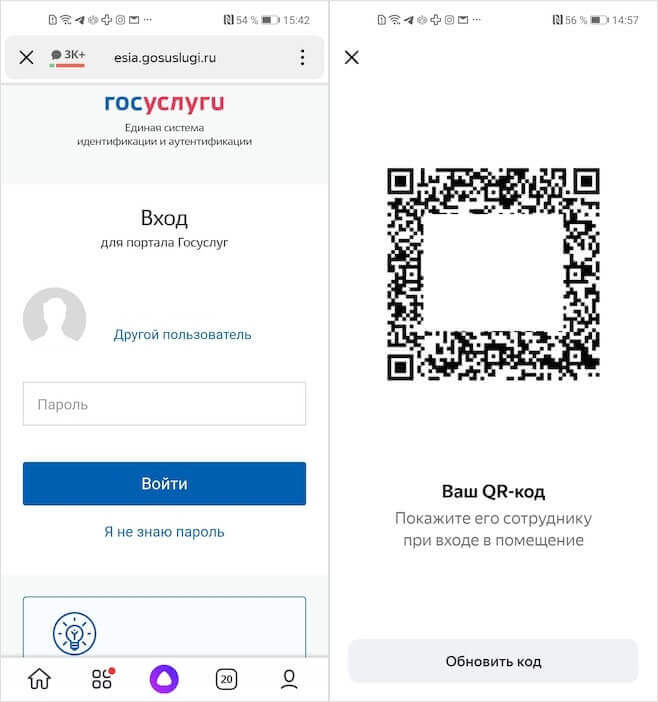
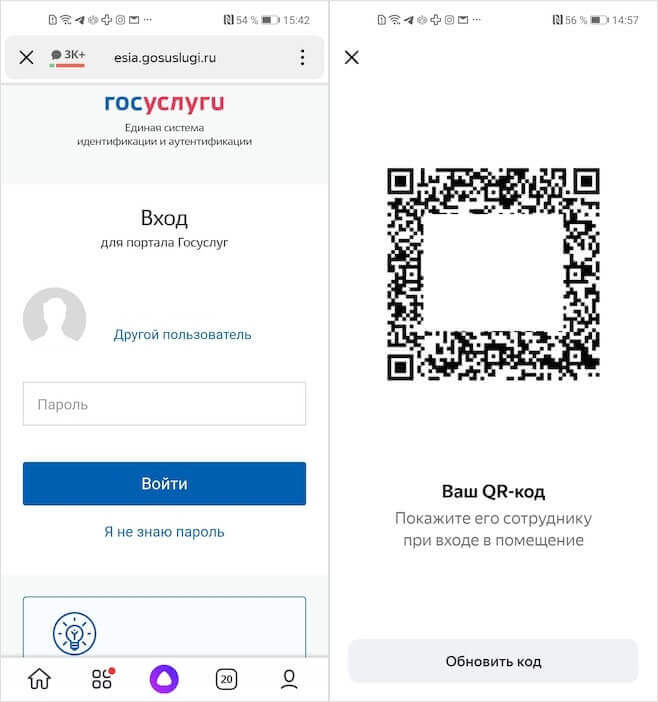
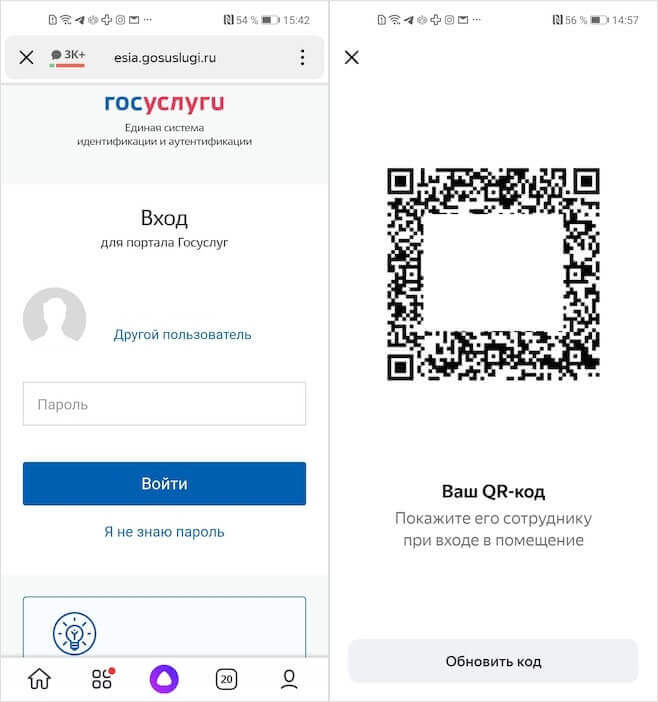
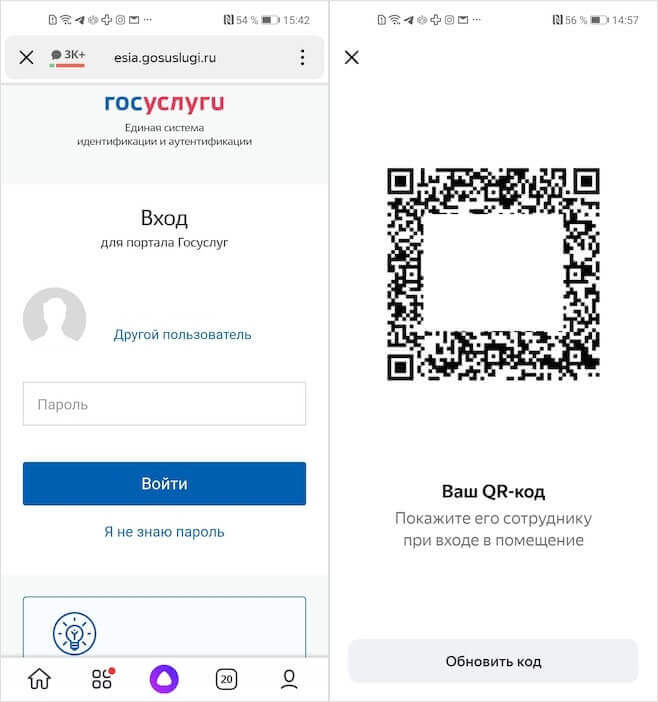
Juist, hiervoor heb je nodig Alice inschakelen als spraakassistent standaard. We hebben besproken hoe u dit kunt doen in een apart artikel.
De volgende keer is geen autorisatie vereist. De applicatie onthoudt uw inloggegevens en stelt u in staat om direct en zonder onnodige manipulaties toegang tot de QR-code… Dus later, wanneer u het feit van vaccinatie moet bevestigen, kunt u dit eenvoudig vragen. Ja, zo simpel is het. U hoeft uw vaccinatiebewijs niet zelf op te zoeken.
Waar u de QR-code op uw telefoon kunt opslaan
Als je Alice niet wilt inschakelen in plaats van Google Assistant, is er een andere manier. dat is voor QR-code toevoegen naar de Tinkoff-app:
Start de Tinkoff-app op je smartphone; Klik in de regel van de verhalen op “QR-code toevoegen”;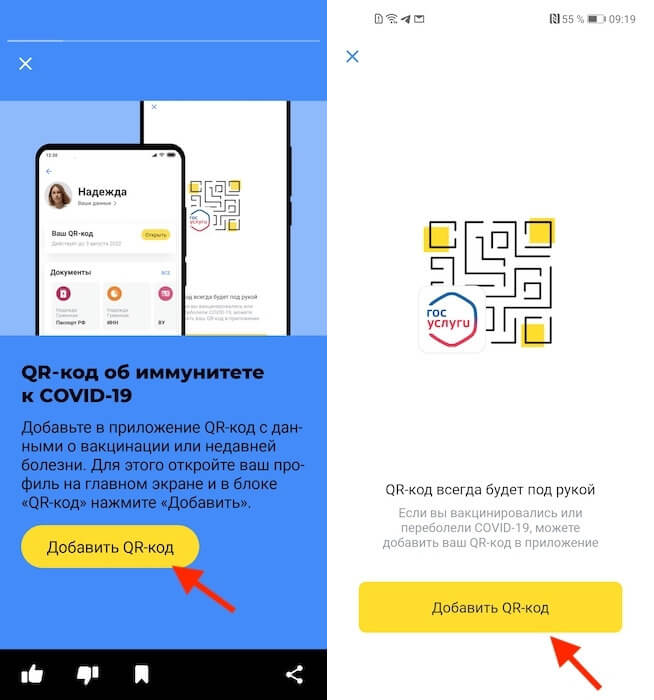
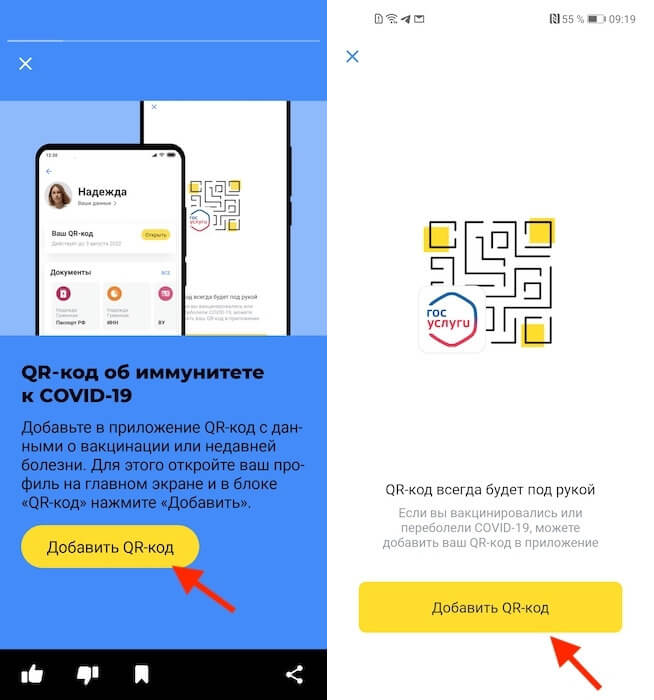
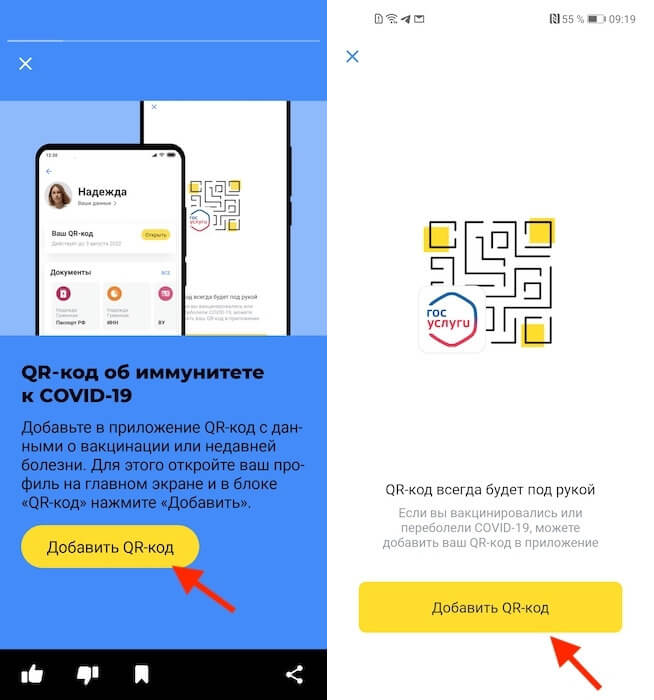
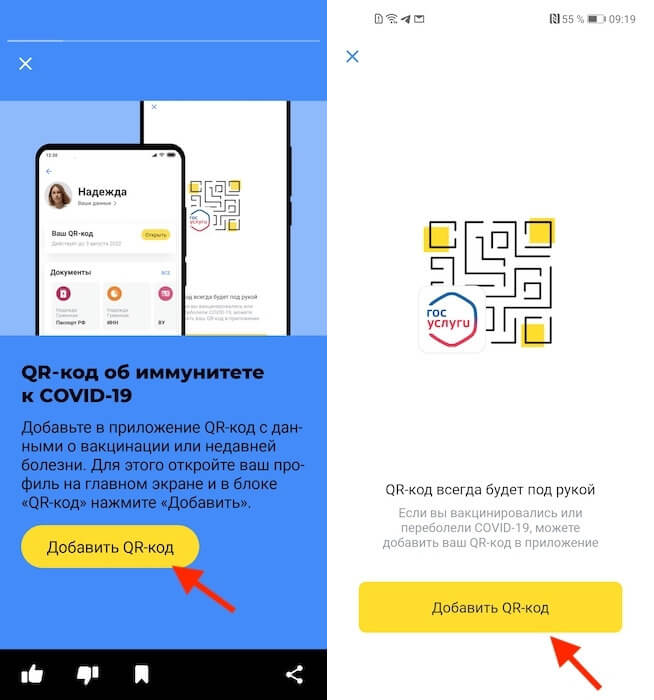
Om nu de QR-code weer te geven, moet u Tinkoff starten, naar uw profiel (naam) op het hoofdscherm van de applicatie gaan en op “Uw QR-code” klikken. Tinkoff verwerkt het zelf, dus zijn gegevens zullen op de kaart worden vermeld, die niet achter sterretjes verborgen zal zijn. Daar is echter niets mis mee, want meestal hebben ze bij de ingang niet alleen het certificaat zelf nodig, maar ook het paspoort.
Hoe voeg je een QR-code toe bij vaccinatie?
De derde methode is wat moeilijker te configureren, maar handiger vanuit het oogpunt van praktisch gebruik, vooral als er geen Tinkoff Bank-app is en je Google Assistant niet wilt veranderen in Alice:
Open de Rijksdienst website of app en log in; Zoek in de zoekopdracht naar “vaccins” uw certificaat;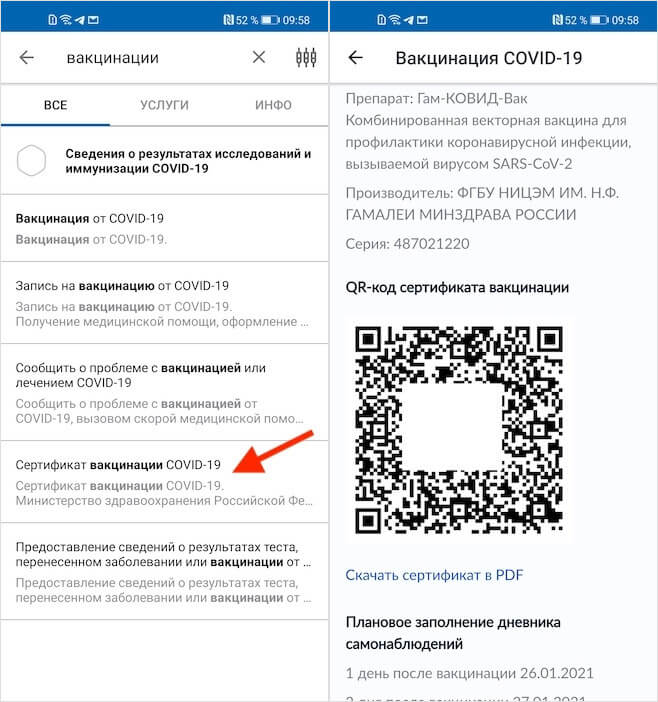
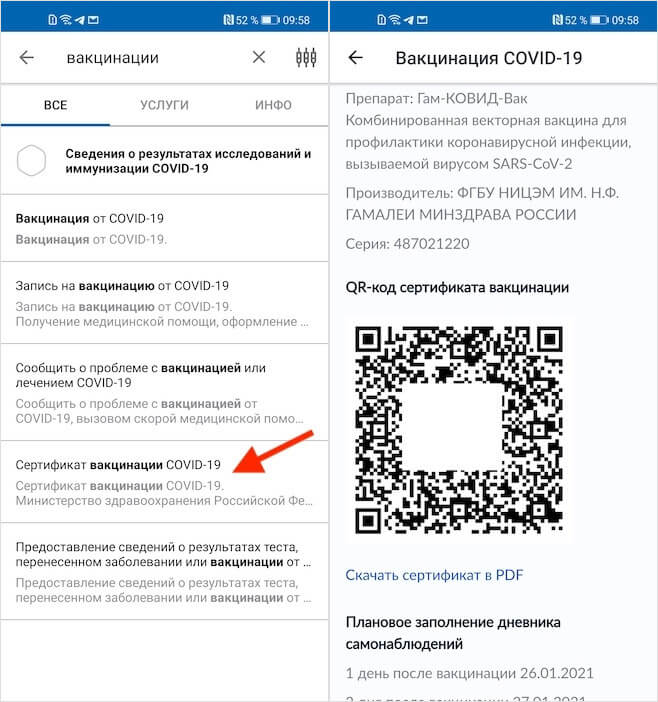
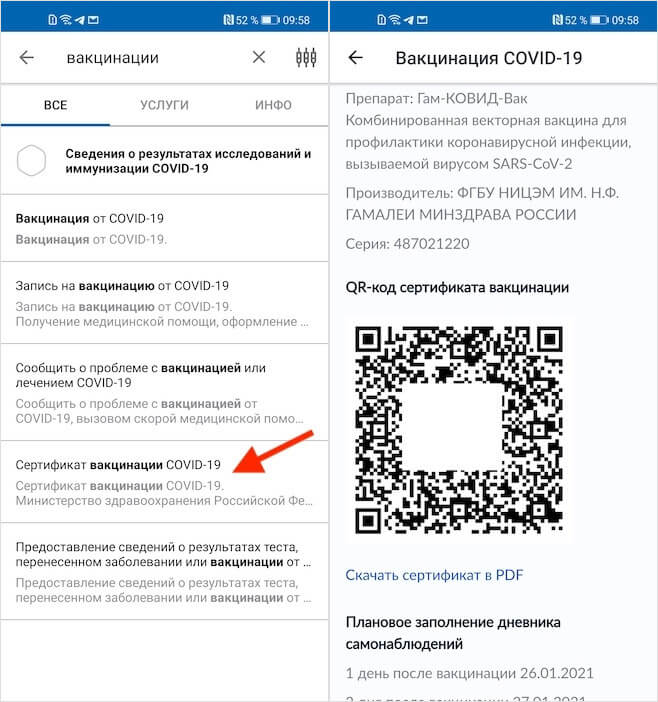
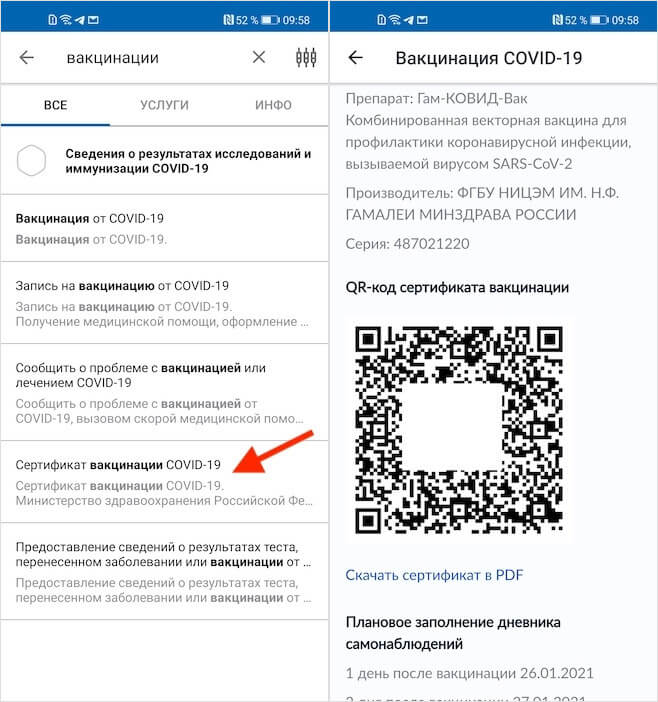
In principe is het al mogelijk om hier bij stil te staan, want zelfs Schermafbeelding QR-code het werkt zoals gewoonlijk en stelt u in staat om overal te gaan waar een vaccinatiebewijs vereist is. Een ander ding is dat het niet erg handig is, elke keer dat je naar de gewenste afbeelding zoekt in de galerij, waar je waarschijnlijk honderden of zelfs duizenden foto’s hebt. Daarom gaan we naar de tweede fase:
Download de Pass2Pay-app van Google Play; Voer het uit en selecteer “Afbeelding toevoegen”;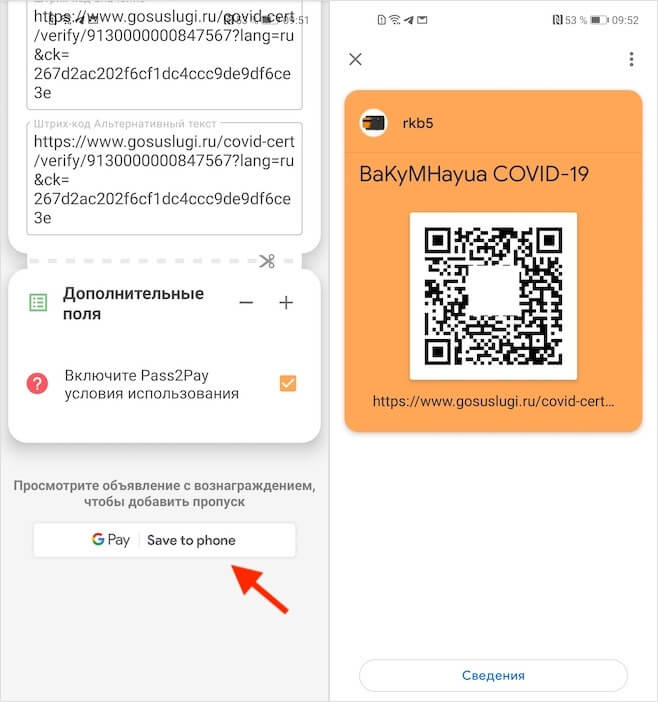
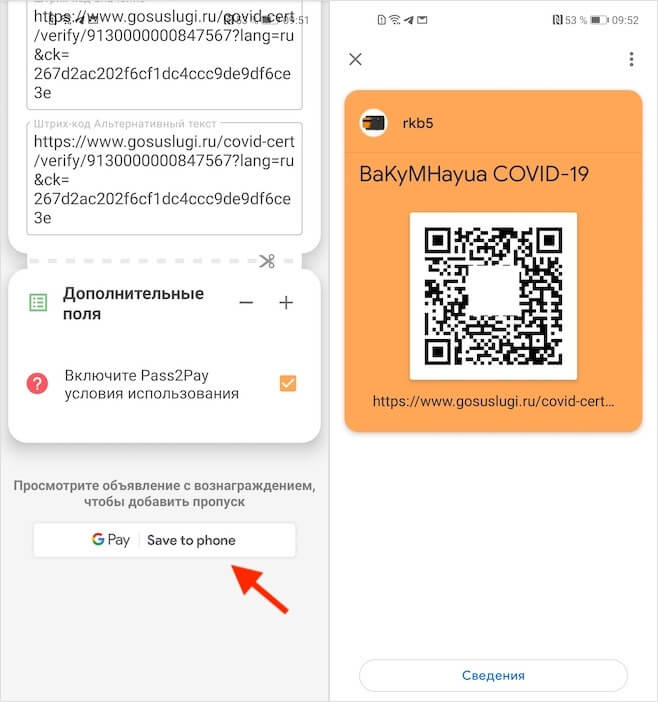
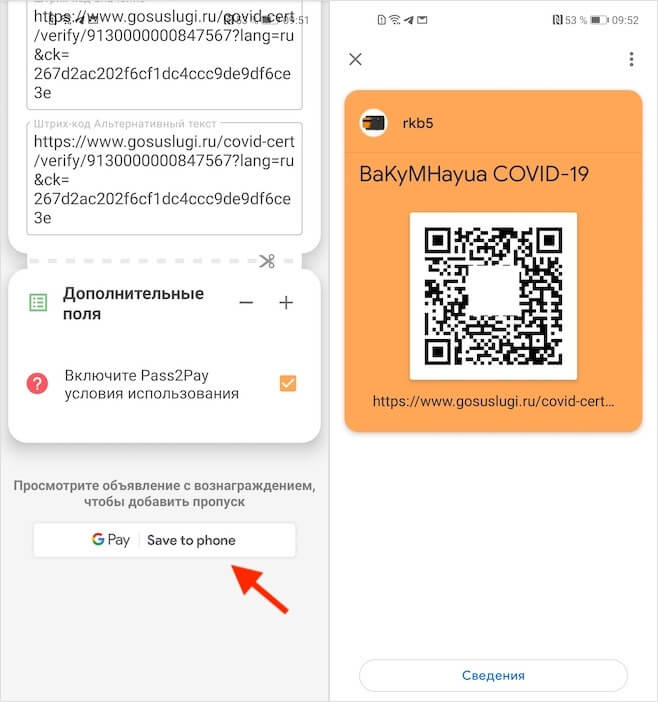
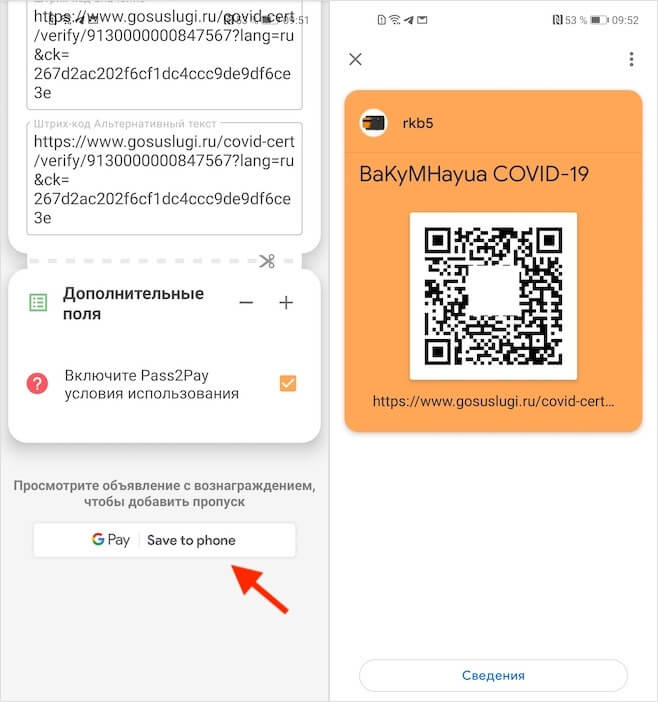
Na Vaccinatie QR-code het wordt altijd opgeslagen in Google Pay, waar u er snel toegang toe hebt. Hiervoor volstaat het standaard om de toepassing van de betalingsdienst te starten en de QR-code te selecteren. Sommige smartphones ondersteunen echter snel herstel van alle kaarten en certificaten door tweemaal op de aan / uit-toets te drukken.